
De plaatjes komen van internet en heb ik zelf getubed.
Mocht je iets van jezelf herkennen, laat het me weten en ik geef je de credits die je verdient.
Deze les is getest door Marja.
Marja, dank je wel hiervoor.
Deze les is voor eigen gebruik de materialen kan je downloaden door op het plaatje te klikken.

Kleurenstaaltje:
Kleur 1 #96837e,
Kleur 2 #170c0a,
Kleur 3 #b95507,
Kleur 4 #8a0100,
Materialen:
Selectie steampunk Lydia,
Selectie steampunk Lydianr 1,
Selectie steampunk Lydianr 2,
Tube’s:
Steampunk flowers.
Flower png.
Little flower,
Flying steampunker,
Vrouw met kind.
Vrouw met kind jpg.
Steampunk vlieg,
The old world
Gras rand,
Boek 1,
Boek 2,
Boek 3,
Boek 4,
Zo we gaan beginnen, veel plezier met de les.
Open je tube’s in psp en minimaliseer ze.
Zet je voorgrond kleur op #96837e en je achtergrond kleur op #170c0a.
En plaatst de selectie in je map waar jij je selecties plaatst.
1. Open een nieuwe afbeelding, afmeting 700 X 500 pixels.
Vul je afbeelding met je lichte voorgrond kleur.
Lagen, nieuwe rasterlaag.
Selectie, alles selecteren.
Activeer je plaatje vrouw met kind jpg.
2. Ga naar je grote afbeelding.
Bewerken, plakken in selectie.
Selectie’s niets selecteren.
Aanpassen, vervagen, gausiaanse vervaging, bereik op 10.
Zet in je lagenpalet de mengmodus op hard licht.
Effecten, afbeeldings effecten, naadloze herhaling, standaard instellingen.
3. Effecten, textuur effecten, bont, met de instelling:
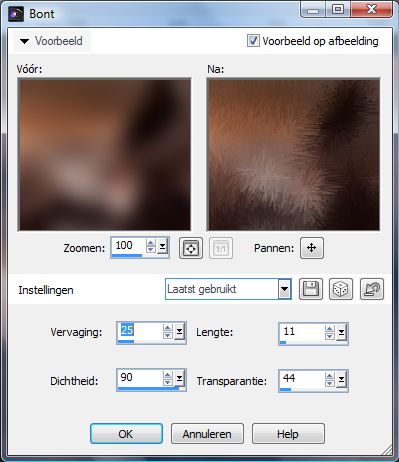
Lagen, samenvoegen, omlaag samenvoegen.
4. Lagen, nieuwe rasterlaag.
Selecties, selectie laden/opslaan, selectie laden van schijf.
Zoek je sel. Steampunk lydia nr.2,
vinkje bij selectie van bron en selectie vervangen, kies voor laden.
5. Zet je voorgrond kleur op #b95507 en je achtergrond kleur #8a0100.
Vul je je selectie met je achtergrond kleur.
Selectie, niets selecteren.
6. Opnieuw lagen, nieuwe rasterlaag.
Selecties laden/opslaan, selectie laden van schijf.
Zoek nu je steampunk lydianr3, verder staat alles nog goed, laden.
Vul je selectie met je voorgrond kleur.
Effecten, 3d effecten, slagschaudw, V 3, H -12, dekking 90, vervaging 15, kleur zwart.
7. Selecties, niets selecteren.
Lagen, samenvoegen, omlaag samenvoegen.
Lagen, dupliceren, afbeelding, omdraaien.
Lagen, samenvoegen, omlaag samenvoegen.
8. Lagen, nieuwe rasterlaag.
Selecties, selecties laden/opslaan, selectie laden van schijf. (de instellingen staan nog goed)
Zoek je selectie steampunk lydia. Klik oke.
Selecties, wijzigen, selectie randen selecteren, binnen en anti alias aangevinkt, randbreedte op 6.
Vul je selectie met je achtergrond kleur.
Selecties, niets selecteren.
9. Klik nu met je gereedschap toverstokje in het midden van je frame.
Selecties, wijzigen, selectie randen selecteren, beide zijden aangevinkt en rand breedte op 2.
10. Lagen, nieuwe rasterlaag.
Vul je selectie met je voorgrond kleur.
Selecties, niets selecteren.
Selecties, laden/opslaan van schijf, zoek opnieuw je selectie steampunk lydia.
Geef je selectie een slagschaduw, V 1, H -1, dekking 90, vervaging 15, kleur #000000.
Herhaal de slagschaduw, maar nu met V -1 & H 1.
Selecties, niets selecteren.
11. We gaan nu je frame vullen, activeer je plaatje the old world.
Bewerken, kopiëren.
Terug naar je afbeelding, en klik met je gereedschap toverstokje in het midden van je frame.
Selecties, wijzigen, uitbreiden met 1 pixel.
Lagen, nieuwe rasterlaag.
Bewerken, plakken in selectie.
Selecties, niets selecteren.
Lagen, schikken omlaag.
12. Activeer nu je tube grasrand.
Bewerken, kopiëren.
Terug naar je afbeelding, activeer je bovenste laag in je lagenpalet.
Bewerken, plakken als nieuwe laag.
Schuif je gras rand tegen je frame rand aan. (zie voorbeeld bovenaan de les.)
13. Activeer nu je tube vrouw met kind.
Bewerken, kopiëren.
Terug naar je afbeelding, bewerken, plakken als nieuwe laag.
Afbeelding, formaat wijzigen met 50%, geen vinkje bij alle lagen.
Schuif ze iets naar beneden, zodat het lijkt of ze op het gras staan.
14. Activeer nu je tube flowerrr, bewerken, kopiëren.
Terug naar je grote afbeelding, bewerken, plakken als nieuwe laag.
Afbeelding, formaat wijzigen met 80%, geen vinkje bij alle lagen.
Schuif hem naar rechts onderin je afbeelding.
Geef je flower een slagschaduw met de instelling, V & H 8 dekking 80, vervaging 15, kleur #000000.
15. Activeer nu je tube little flower, bewerken, kopiëren.
Terug naar je afbeelidng, bewerken, plakken als nieuwe laag.
Plaats deze ongeveer voor de eerste grotere flower. (zie afb. iets verder naar beneden.)
16. Geef deze flower dezelfde slagschaduw als de eerdere.
Ga nu op de bovenste van je twee flowers staan in je lagen palet.
Lagen, samenvoegen, omlaag samenvoegen.
Activeer je gereedschap selecties (rechthoek) en trek een selectie om de slagschaduw die over de rand heen valt en klik op delete.
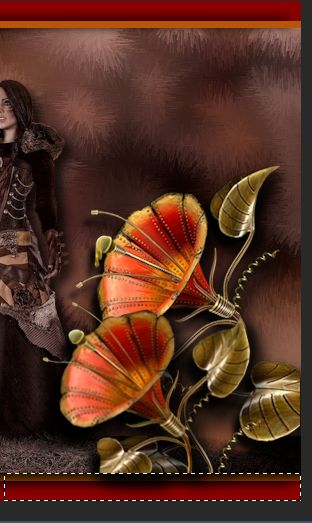
Klik op delete.
Selecties, niets selecteren.
17. Activeer je tube flying steampunker.
Bewerken, kopiëren.
Terug naar je afbeelding, bewerken, plakken als nieuwe laag.
Afbeelding, formaat wijzigen met 50% geen vinkje bij alle lagen.
Herhaal formaat wijzigen, maar nu met 80%.
Schuif je tube nu naar links boven in het grote vlak van je afbeelding.
18. Geef hem een slag schaduw V & H 8, dekking 80, vervaging 15 kleur #000000.
19. Activeer je steampunk vlieg, bewerken, kopiëren.
Terug naar je afbeelding, bewerken, plakken als nieuwe laag.
Schuif je vlieg naar links onder in het grote deel van je afbeelding, (zie voorb. Bovenaan de les).
20. Lagen, samenvoegen, zichtbare lagen samenvoegen.
Zet nu je voorgrond kleur op #170c0a en je achtergrond kleur op #8a0100.
Kies een mooi lettertype of zoals ik voor het type Harrington, met deze instellingen.

Schrijf nu je tekst of neem de mijne.
21. Lagen, omzetten in rasterlaag.
Geef je tekst nu een slagschaduw met deze instelling
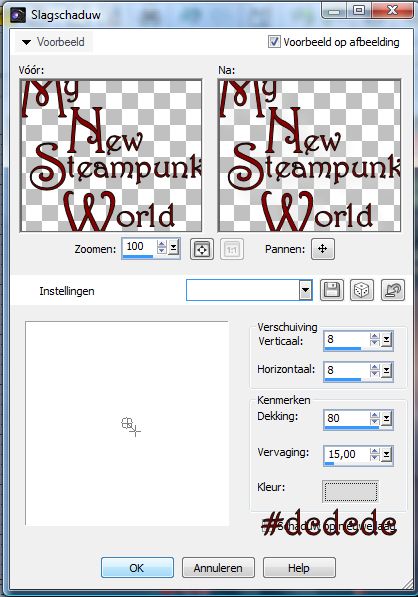
22. Of neem je wordart, bewerken, kopiëren.
Terug naar je afbeelding, bewerken, plakken als nieuwe laag en zet hem op een mooi plekje.
23. Lagen, nieuwe rasterlaag, zet op deze laag je naam of handtekening.
24. Lagen, samenvoegen, zichtbare lagen samenvoegen.
Afbeelding, randen toevoegen, 4 pixels met een vinkje bij symetrisch en je achtergrond kleur.
25. We gaan nu de animatie maken.
Klik met je rechter muisknop in je lagenpalet en kies voor naam wijzigen.
Hernoem je laag dan in laag 1.
Lagen, dupliceren, hernoem deze laag in laag 2.
Opnieuw lagen dupliceren, hernoem deze laag in laag 3.
Opnieuw lagen dupliceren, hernoem deze laag in laag 4.
Activeer laag 1 en sluit laag 2,3 en 4.
26. Activeer Boek 1, bewerken, kopiëren.
Terug naar je afbeelding.
Bewerken, plakken als nieuwe laag.
Effecten, afbeeldings effecten, verschuiving met deze in stellingen.
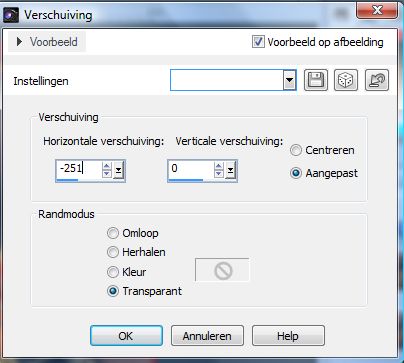
27. Activeer nu vast laag 2 en open hem met het oogje.
Activeer Boek 2, bewerken kopiëren.
Terug naar je afbeelding, bewerken, plakken als nieuwe laag.
Effecten, afbeeldings effecten, verschuiving met deze instellingen:
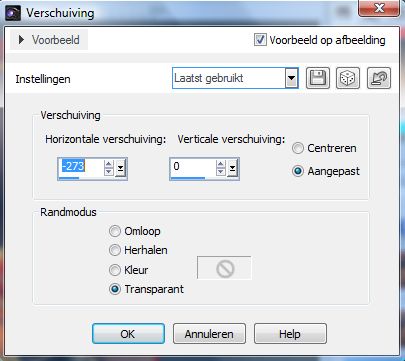
Activeer nu vast laag 3 van je grote afbeelding en open hem met het oogje in je lagenpalet.
28. Activeer Boek 3, bewerken, kopiëren.
Terug naar je afbeelding.
Bewerken, plakken als nieuwe laag.
Het boek is te groot, maar dat is niet erg.
Effecten, verschuiving met deze instellingen.
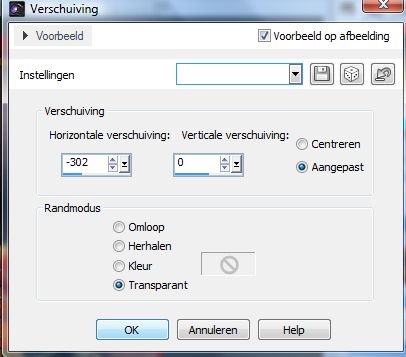
Activeer nu vast laag 4 van je grote afbeelding en open hem in je lagenpalet met het oogje.
29. Activeer Boek 4, bewerken, kopiëren.
Terug naar je grote afbeelding.
Bewerken, plakken als nieuwe laag.
Het boek is opnieuw te groot, maar dat is niet erg.
Effecten, afbeeldings effecten, verschuiving met deze instellingen:
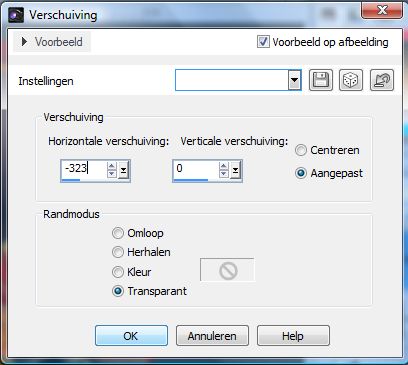
30. Mocht je nog gesloten lagen hebben, open in je lagen palet alle oogjes.
Ga in je lagen palet op je bovenste laag staan (raster 4)
Lagen, samenvoegen, omlaag samenvoegen.
31. Ga in je lagenpalet een laag naar beneden en activeer raster 3.
Lagen, samenvoegen, omlaag samenvoegen.
32. Ga in je lagenpalet een laag naar beneden en activeer raster 2.
Lagen, samenvoegen, omlaag samenvoegen.
33. Ga in je lagenpalet een laag naar beneden en activeer raster 1.
Lagen, samenvoegen, omlaag samenvoegen.
Je lagen palet ziet er nu zo uit:
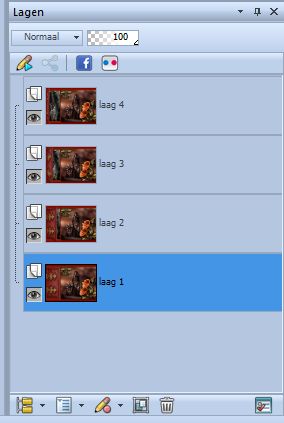
34. We gaan hem nu opslaan als psp image zodat hij zometeen in animatie shop geopend kan worden.
Start animatie shop vast op en ga weer terug naar psp.
35. Bestand, opslaan als en klik op het pijltje (handje onderin), kies dan in het venster voor PSP Animation Shop (*psp) (handje bovenaan)
Geef je werkje de naam Steampunk psp.
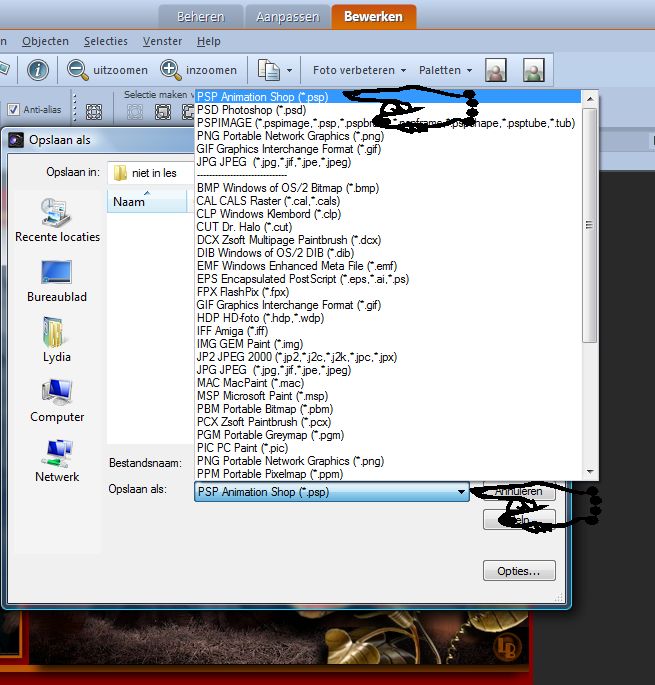
36. Ga nu naar Animatie shop.
Ga naar bestand, openen en zoek je werkje (steampunk psp.) open hem in je a.s.
Zorg dat frame 1 geactiveerd is.
Bewerken, alles selecteren.
Bewerken, kopiëren.
Activeer nu je 4e frame door er in te klikken.
37. Bewerken, plakken na actieve frame.
Animatie, frame volgorde omkeren.
38. Activeer nu weer je eerste frame.
Bewerken, alles selecteren.
Animatie, eigenschappen voor frame, zet hem op 60.
39. Activeer nu weer frame 1 door er in te klikken.
Animatie, eigenschappen voor frame, zet deze op 150.
Activeer nu frame 4 (houd ctrl ingedrukt) en klik daarna in frame 5.
Animatie, eigenschappen voor frame 175.
40. Activeer nu frame 8.
Animatie, eigenschappen voor frame 150.
41. Zo je animatie is klaar.
We gaan hem nu opslaan.
Ga naar bestand, opslaan als, zorg dat je instelling zo staat en geef je werkje een naam en klik op opslaan.
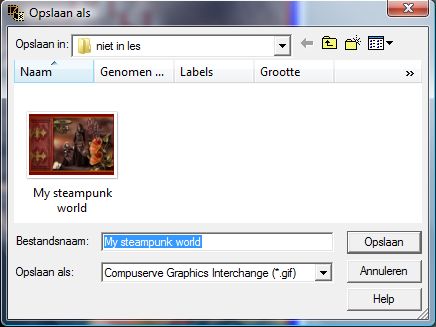
Nou dit was het dan, ik hoop dat je het een leuke les vond om te maken.
De les hieronder is gemaakt door Marja, waarvoor mijn dank.
Marja heeft de les gemaakt zonder animatie, maar heeft wel een van de voor bladen op haar crea gezet.
Hiermee zien we dan ook gelijk hoe het kan zonder animatie.
